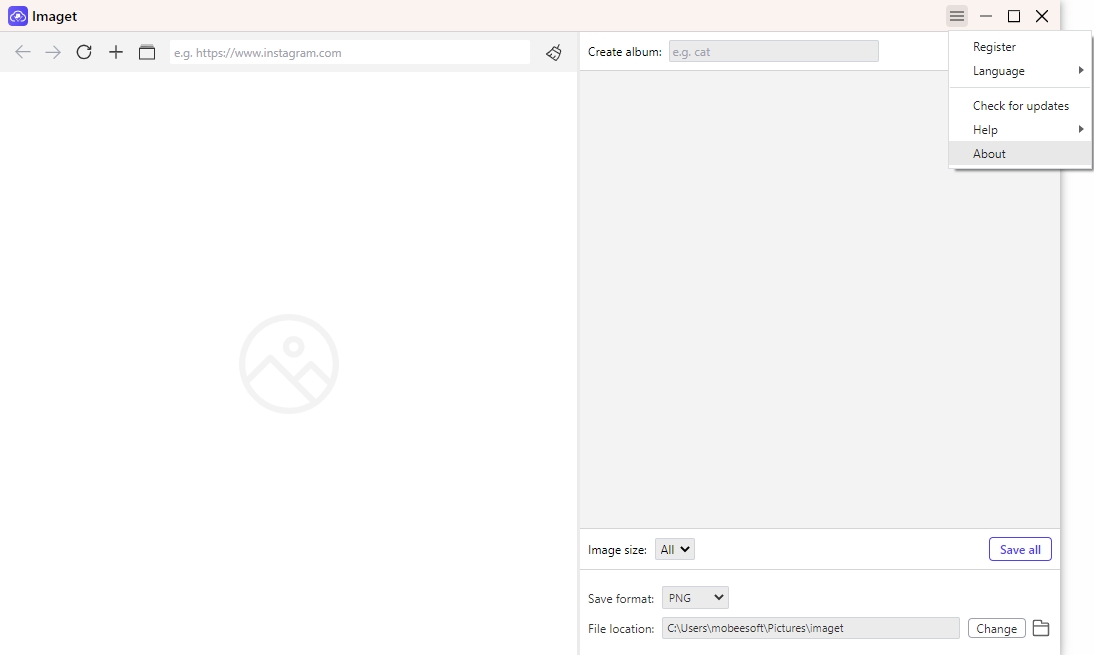Erfahren Sie, wie Sie diesen Bild-Downloader auf Ihrem Computer herunterladen, installieren, registrieren und verwenden Windows Und Mac zum Download.

Inhalt
Loslegen
Imaget Laden Sie Bilder, Galerien und GIFs von 10.000 Websites herunter. Wenn Sie Bilder oder Fotos herunterladen möchten, ist das richtig. Um zu beginnen, folgen Sie uns bitte, um das Herunterladen und Installieren zu lernen Imaget An Windows Und Mac .
Schritt 1: Herunterladen und installieren
1. Falls Sie es noch nicht haben Imaget Klicken Sie auf die folgende Schaltfläche, um die Datei auf Ihrem Computer herunterzuladen Imaget .
2. Doppelklicken Sie auf „imaget.exe“, um den Installationsvorgang zu starten.
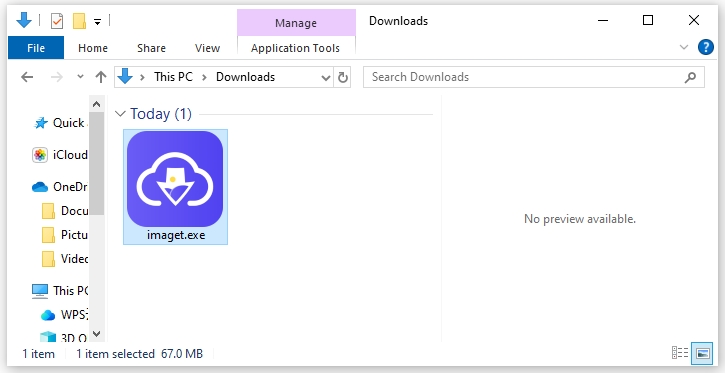
3. Im Popup-Fenster können Sie auf die Schaltfläche „Installieren“ tippen, um das zu installieren Imaget . Sie können auch eine benutzerdefinierte Installationsoption auswählen und dann Ihre bevorzugte Sprache und den Installationspfad auswählen.
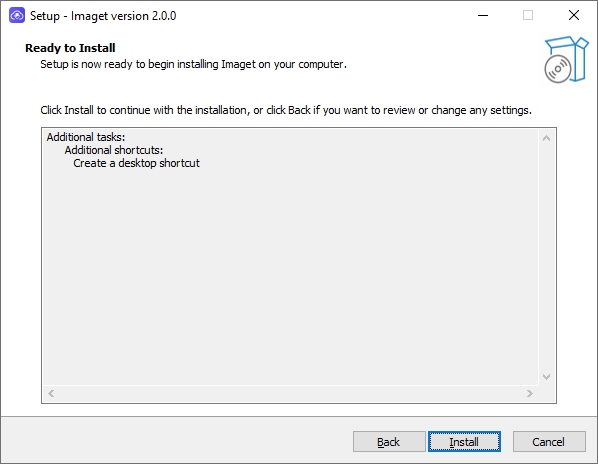
4. Nach ein paar Installationsschritten können Sie es haben Imaget auf deinem Computer. Doppelklicken Sie auf das entsprechende Symbol, um die Software zu starten. Nachdem Sie die übersichtliche Startseite angezeigt haben, können Sie mit dem Herunterladen von Bildern beginnen.
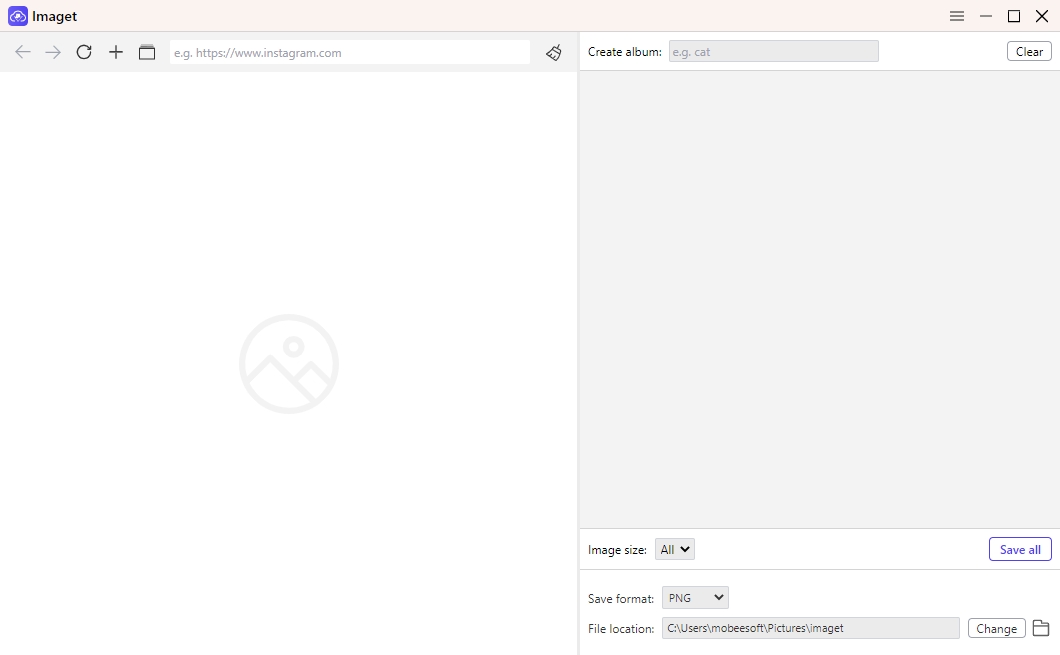
Schritt 2: Sprache auswählen
Ändern Sie die Sprache von Imaget zu Ihrer bevorzugten Sprache. Es unterstützt 9 Sprachen. Wählen Sie die Sprache, die Sie benötigen.
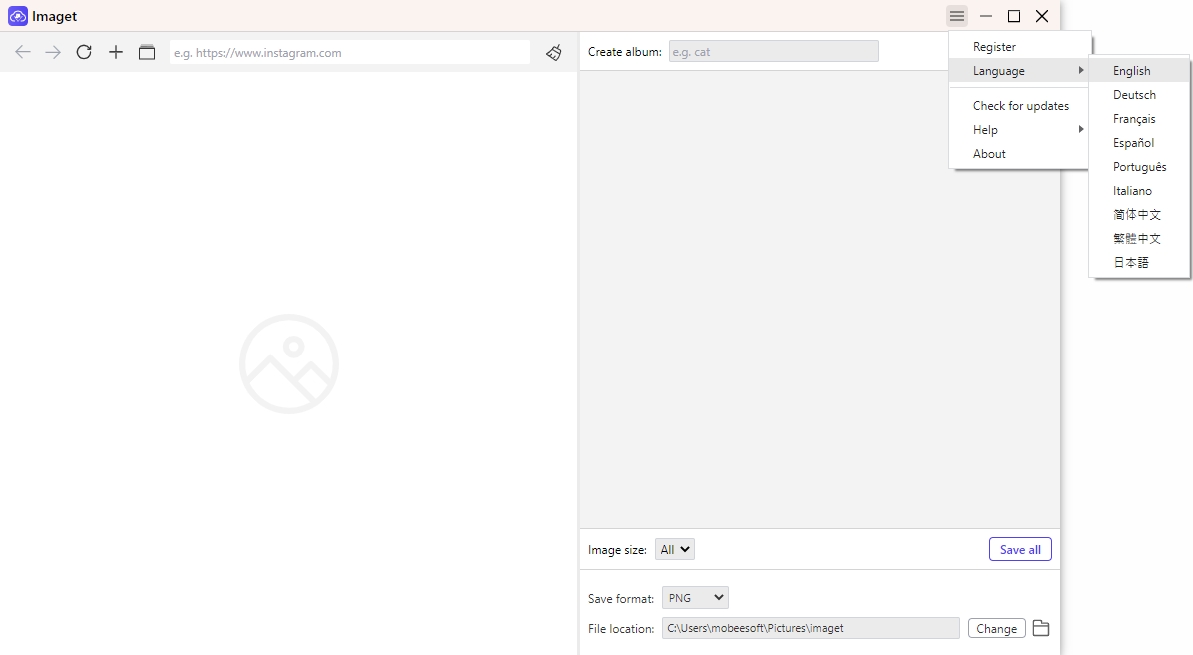
Schritt 3: Registrieren
Zur unbegrenzten Nutzung Imaget , müssen Sie Ihr Konto auf die Pro-Version aktualisieren. Nach dem Kauf eines Plans erhalten Sie eine E-Mail mit Ihrem Lizenzschlüssel. Kopieren Sie ihn und klicken Sie dann auf die Schaltfläche „Registrieren“. Imaget .
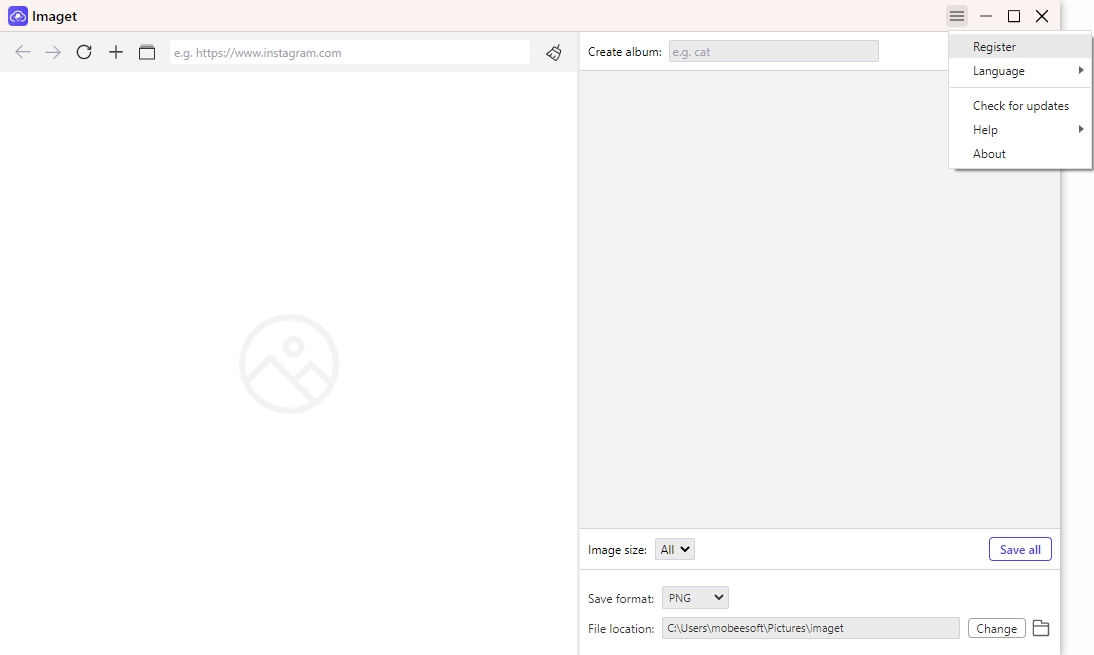
Fügen Sie den kopierten Lizenzschlüssel ein und klicken Sie auf die Schaltfläche „Registrieren“. Wenn Sie den Lizenzcode verloren haben, wenden Sie sich bitte an uns kontaktiere uns .
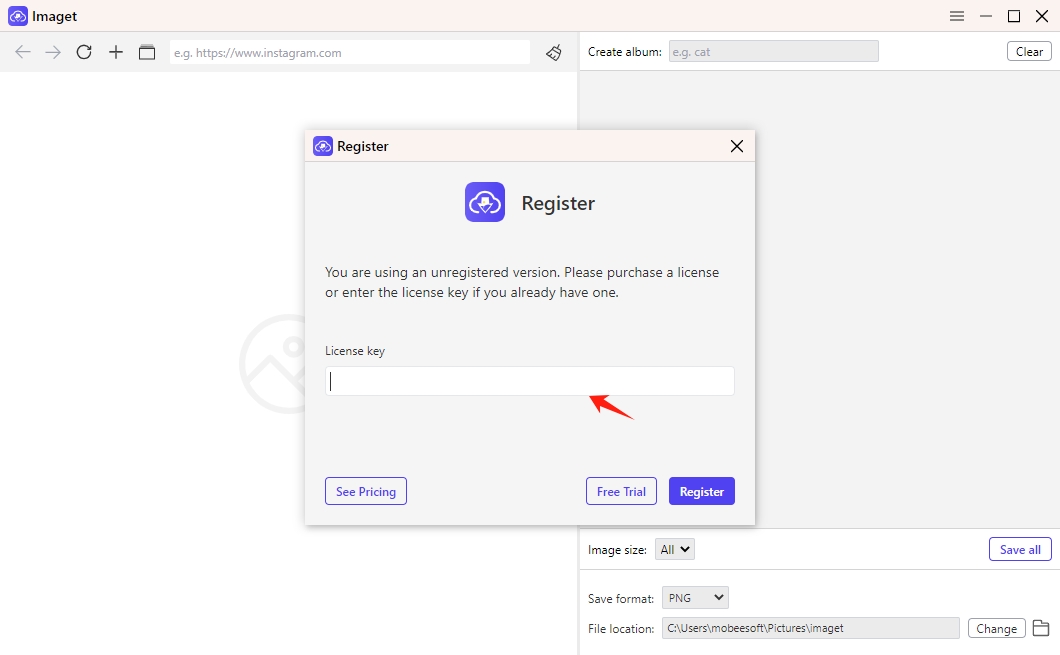
Schritt 4: Protokollordner
Bitte kontaktieren Sie unser Team und senden Sie das Protokoll, wenn bei der Verwendung dieser Software Probleme auftreten. Wählen Sie die Hamburger-Schaltfläche und suchen Sie dann die Schaltfläche „Hilfe“. Klicken Sie auf „Protokolldatei öffnen“, um die Protokolldatei Ihres Geräts zu finden Imaget .
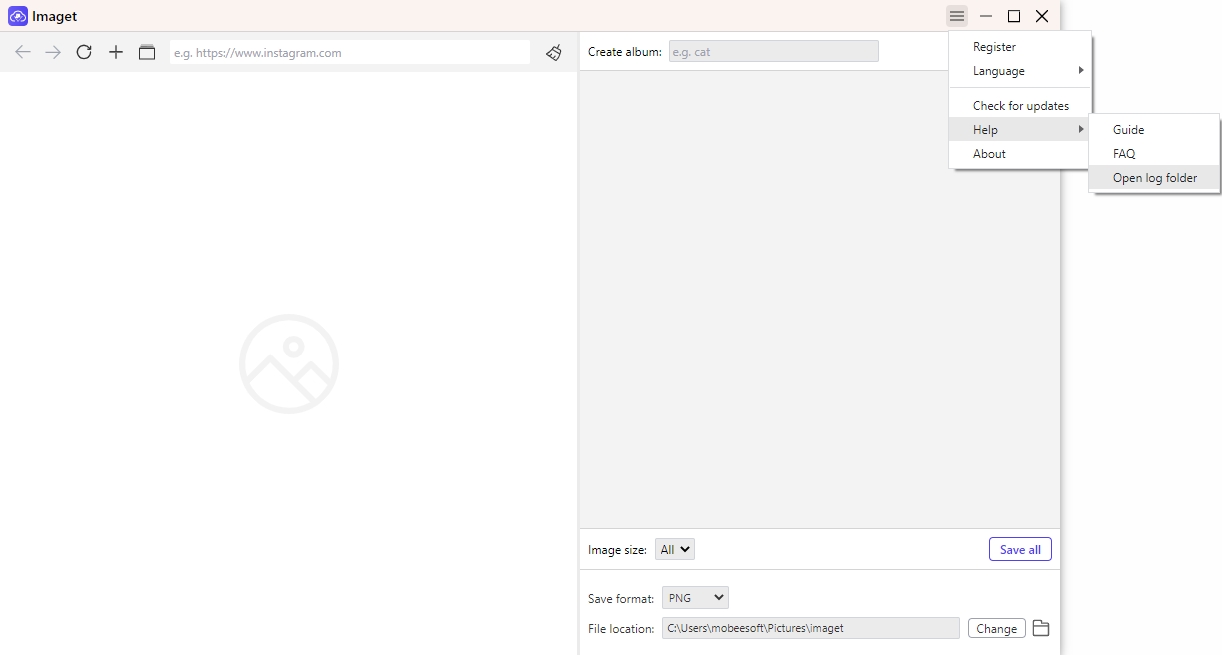
Schritt 5: Suchen Sie nach Updates
Sie können auf „Nach Updates suchen“ klicken, um Ihr Gerät zu aktualisieren Imaget auf die neueste Version.
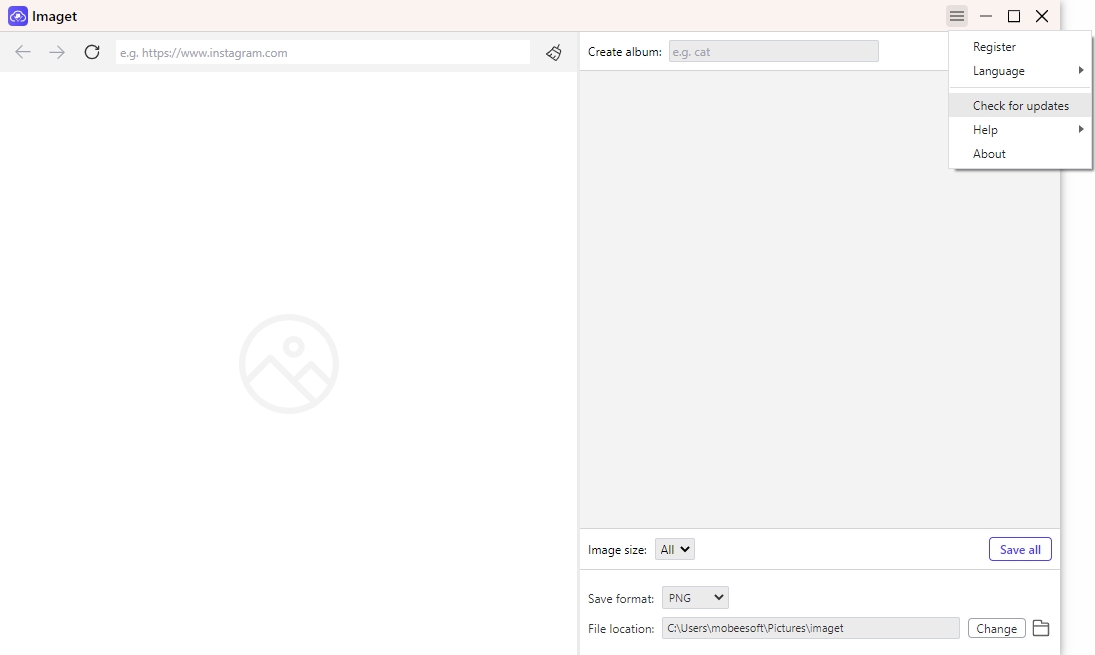
Wenn eine neue Version verfügbar ist, überprüfen Sie die Upgrade-Informationen und klicken Sie auf „Jetzt aktualisieren“, wenn sie Ihren Anforderungen entspricht.
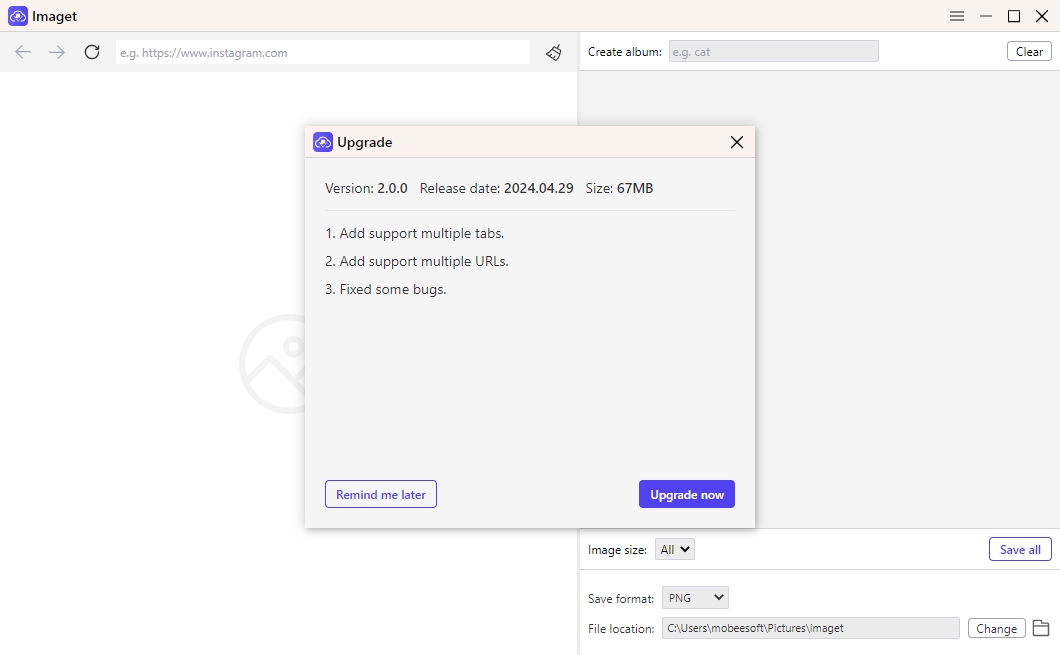
Schritt 6: Über
Klicken Sie hier, um weitere Informationen zu erhalten Imaget , einschließlich der aktuellen Version, Entwickler und mehr.